2 façons d'enregistrer le gameplay de Warzone (COD) avec 4K et 60 FPS
Comme nous savons tous que Warzone 2 sort, tant de gens veulent enregistrer Jeu de zone de guerre pour montrer qu'ils jouent à la nouvelle version du jeu. Et de nombreuses personnes souhaitent réaliser un tutoriel pour présenter cette nouvelle version du jeu. Donc, pour vous aider à obtenir la meilleure qualité vidéo, cet article vous présentera 2 façons courantes d'enregistrer le gameplay de Call of Duty Warzone. Il suffit de lire et de voir comment enregistrer les meilleurs matériaux de jeu.
Liste des guides
Partie 1 : Enregistrer le gameplay de Warzone avec l'enregistreur d'écran AnyRec Partie 2 : Enregistrer le gameplay de Call of Duty avec la barre de jeu Xbox Partie 3 : FAQ sur le gameplay de WarzonePartie 1 : Comment enregistrer le gameplay de Warzone avec AnyRec Screen Recorder
Si vous souhaitez enregistrer, modifier et partager votre jeu Warzone sur YouTube, Twitch et d'autres plateformes, vous pouvez utiliser AnyRec Screen Recorder. Les streamers de jeux les plus performants mettront en ligne un gameplay de haute qualité en 4K et 60 FPS. Et cela pourrait être facilement fait avec AnyRec Screen Recorder.
Le logiciel d'enregistrement de jeux peut enregistrer des jeux Call of Duty sur des ordinateurs haut de gamme et bas de gamme sans décalage. Chaque mouvement et chaque tir du jeu seront enregistrés de manière fluide.
Vous pouvez enregistrer Warzone sur PC et Mac avec le son et la voix du jeu. Ainsi, vous pouvez capturer le léger son du jeu et le son excitant que vous criez au microphone. De plus, vous pouvez allumer la webcam pour capturer le gameplay de Warzone avec votre visage.

Enregistrez le gameplay Warzone jusqu'à 4K 60FPS.
Avoir la vidéo 60 FPS pour s'assurer que le jeu sans décalage.
Capturez très clairement le son du microphone et du système.
Ajoutez une notation à la vidéo pour créer un tutoriel Warzone.
Pas de limite de temps maximum et pas de filigrane.
Téléchargement sécurisé
Téléchargement sécurisé
Étape 1.Pour capturer des vidéos de gameplay, vous pouvez d’abord démarrer le jeu sur votre ordinateur. Exécutez AnyRec Screen Recorder. Cliquez ensuite sur le bouton "Game Recorder" depuis l'écran principal.

Étape 2.Choisissez la source dans la liste déroulante du bouton "Sélectionner le jeu". Et choisissez la fenêtre de jeu Call of Duty.

Étape 3.Cliquez sur le bouton "Paramètres" avec une icône d'engrenage pour sélectionner la fréquence d'images, le format de sortie et la qualité vidéo. Vous pouvez ainsi enregistrer le gameplay de Warzone en haute résolution. Après cela, vous pouvez cliquer sur le bouton « OK » pour enregistrer les modifications.

Étape 4.Si tu veux enregistrez-vous en train de jouer une vidéo de gameplay de Warzone, vous pouvez également superposer la vidéo de la webcam sur les images du jeu. Activez simplement l'option Webcam. Pour capturer des effets sonores, de la musique et des dialogues dans le jeu, vous devez autoriser le système à utiliser les options Son et Microphone. Ce faisant, vous pouvez capturer la vidéo et l'audio du gameplay de Call of Duty en même temps.

Étape 5.Cliquez sur le bouton "REC" pour démarrer l'enregistrement du gameplay avant de lire les fichiers. Cela commencera après un compte à rebours de 3 secondes.

Étape 6.Lorsque vous capturez la vidéo de jeu, vous pouvez cliquer sur le bouton « Arrêter » pour prévisualiser et sauvegarder l'enregistrement. Ici, vous pouvez cliquer sur le bouton « Découpage avancé » pour couper les clips indésirables. De plus, vous pouvez éditer des vidéos de jeu COD avec un compresseur vidéo, un convertisseur de fichiers, etc.
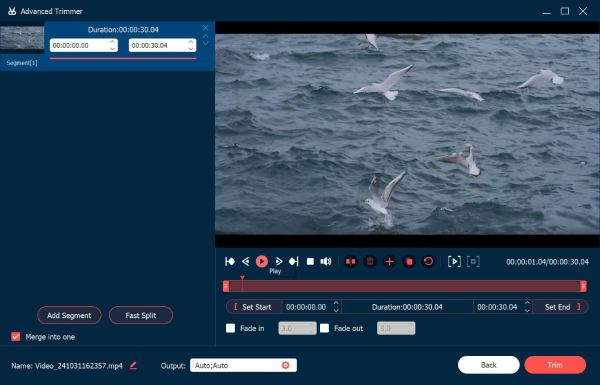
Partie 2 : Enregistrer le gameplay de Call of Duty avec la barre de jeu Xbox
La Xbox Game Bar peut capturer presque toutes les activités de jeu tout en jouant sur Windows 10. Elle est également considérée comme le choix le plus pratique pour les utilisateurs de Windows. Voici les étapes pour enregistrer le gameplay de Warzone avec Windows 10 Game Bar :
Étape 1.Cliquez sur le bouton Démarrer de votre ordinateur. Cliquez ensuite sur le bouton Jeux dans Paramètres. Passez à l'onglet Captures. Vous pouvez maintenant personnaliser les paramètres d'enregistrement. Dans les paramètres audio, vous pouvez régler la qualité et le volume. Dans les paramètres vidéo, vous pouvez enregistrer 60 ips ou 30 ips et rendre la qualité standard ou élevée.
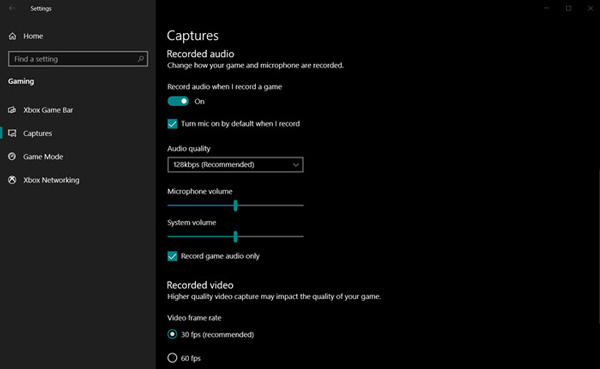
Étape 2.Une fois tous les réglages effectués, vous pouvez lancer la Xbox Game Bar en appuyant sur les touches « Windows + G ». Si vous avez connecté un Console Xbox pour enregistrer le jeu sur votre ordinateur, cliquez sur le bouton "Xbox".
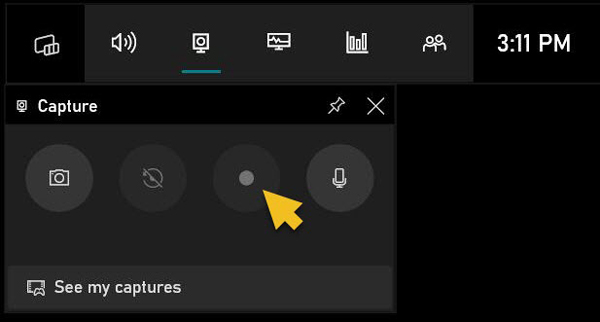
Étape 3.Cliquez sur le bouton "Démarrer" pour commencer à enregistrer la vidéo du jeu Warzone lorsque vous jouez. Cliquez sur le bouton "Stop" pour terminer l'enregistrement de Call of Duty. Sinon, vous pouvez utiliser le raccourci « Touches Windows + Alt + G » pour démarrer et arrêter l'enregistrement.
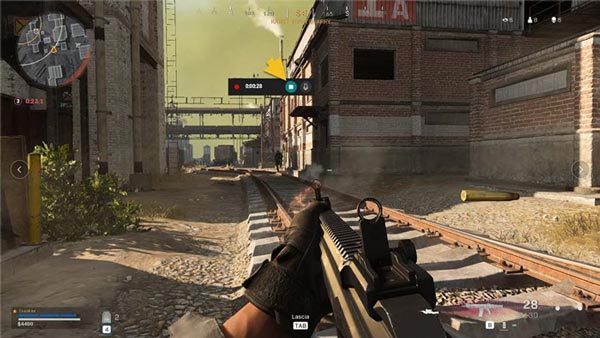
La barre de jeu Xbox peut répondre à vos besoins de base mais a certaines limites, comme ne pouvoir enregistrer que l'écran entier et ne pas prendre en charge l'enregistrement par webcam. La durée maximale d'enregistrement est de 2 heures maximum. Et il est incompatible avec Windows 8/7. C'est un bon choix si vous souhaitez enregistrer un court clip de gameplay Warzone sur Windows 10/11 pendant moins de 2 heures. Mais si vous voulez une vidéo de jeu plus spécifique, principalement lorsque vous enregistrer DOTA, LoL et des jeux comme ceux-ci, il serait préférable d'utiliser AnyRec Screen Recorder.
Téléchargement sécurisé
Téléchargement sécurisé
Partie 3 : FAQ sur le gameplay de Warzone
-
Puis-je regarder les rediffusions des jeux Warzone ?
Oui, vous pouvez. Toutes les rediffusions sont téléchargées sur le service Warzone et vous donnent un rapport détaillé d'après-match que vous pouvez parcourir. Et une fois qu'une rediffusion est chargée, vous pouvez mettre en pause, lire ou avancer rapidement. Vous pouvez également voir tous les joueurs et toute la carte.
-
Warzone 1 est-il en train de fermer?
Oui c'est le cas. Malheureusement pour les fans de la première bataille royale de Call of Duty, Warzone a commencé à fermer. Mais le Warzone Second sortira à 10 h 00 CT le 16 novembre.
-
Est-ce que Warzone est maintenant gratuit?
Oui. Que ce soit Warzone 1 ou Warzone 2, ils sont tous les deux gratuits. Vous n'avez pas besoin d'acheter le jeu pour jouer. Mais il existe également de nombreux objets à acheter dans le jeu
Conclusion
Après avoir lu cet article, vous devez savoir comment enregistrer le gameplay de Warzone. Maintenant, vous pouvez capturer votre jeu et le télécharger sur les réseaux sociaux pour partager votre moment fort. Et pour la meilleure qualité vidéo et la meilleure sortie, il serait préférable d'utiliser AnyRec Screen Recorder pour enregistrer votre gameplay Warzone. Aucune mention que vous pouvez même partager directement la vidéo avec les autres sites avec elle.
Téléchargement sécurisé
Téléchargement sécurisé
